Windows・Mac・Android・IOS用おすすめの動画編集アプリ
- ホーム
- サポート
- 動画キャプチャ・編集
- Windows・Mac・Android・IOS用おすすめの動画編集アプリ
概要
ますます多くのユーザーが動画を共有したり視聴したりしたいと考えています。シンプルで使いやすい動画編集アプリを使用すると、動画を編集したり、動画コンテンツをより迅速に改善したりできます。Windows・Mac・Android・IOS用おすすめの動画編集アプリを紹介します。

このソフトウェアは、操作が簡単で使いやすく、Windows と Mac の両方のシステムに適しています。動画編集の初心者でもプロの編集エキスパートでも、このソフトウェアは非常に良い選択です。

操作簡単 直感的に操作できるインターフェースを持ち、シンプルで初心者向きな操作性。
無料 無料で利用可能。
日本語対応 インターフェースは日本語化されている。
機能豊富 動画分割、動画カット、クロップ、特効、動画字幕、透かし、動画結合、動画カット、回転、音楽追加などの機能ある。
強力 MP4 、flv 、MOV 、 AVI 、 WMVなど各形式動画に対応。Windows 10 、8.1、8、7、Vista、XP等環境対応。
無料無料体験することができます。
豊かな機能動画キャプチャ、動画カット、結合、透かし追加、音楽追...
操作簡単 シンプルで初心者向きな操作性。
Renee Video Editorをダウンロードしてインストールした後、ソフトウェアを実行すると、[フィルター]、[字幕]、[透かし]、[結合] 、[分割]など、ホームページの機能メニューで必要な機能オプションを選択できます。対応する編集機能の操作インターフェイスに入った後、[ファイルを追加] ボタンをクリックして、編集する動画ファイルをソフトウェアにインポートすると、実際のニーズに応じて編集できます。 すべての編集操作が完了したら、下部の [出力形式] で保存する形式を選択し、最後に右下の [開始] ボタンをクリックして、動画ファイルを指定の場所に保存します。

上で紹介した2つの動画編集アプリは、MacとWindows システムに適していますが、機能構成と操作のしやすさには大きな違いがあります。その中でもAdobe Premiere Proは動画編集ソフトの「パイオニア」といえるソフトで、操作が難しいですが、上級者でより高度な動画効果を求めるなら、このソフトがベストチョイスです。シンプルで使いやすいパイオニア編集ソフトウェアが必要な場合は、Renee Video Editor の方が適しています。操作は非常に簡単で、提供される機能も一般的なニーズを満たすことができます。
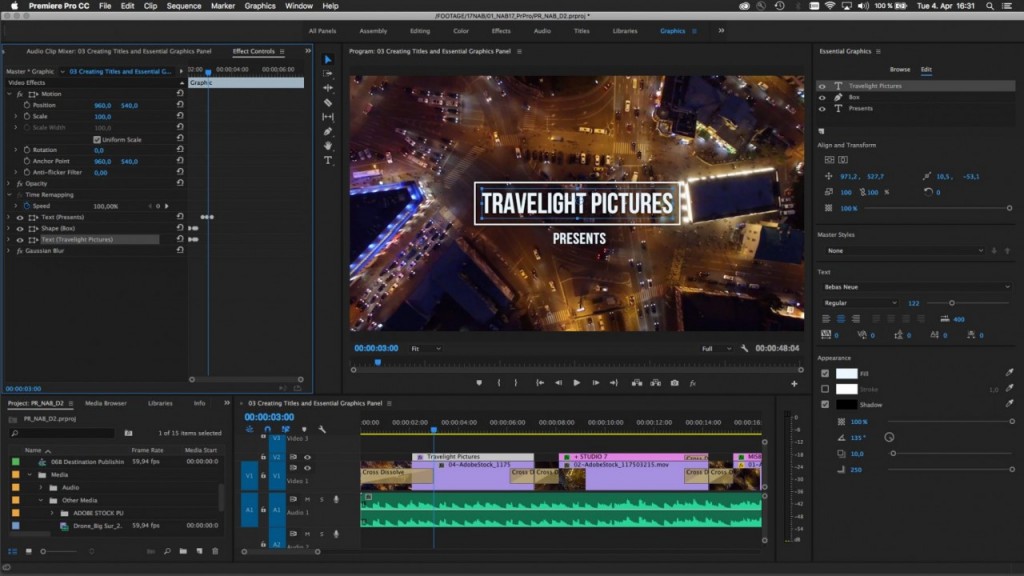
さらに、このソフトウェアは、動画カットまたは結合、動画フレームのトリミング、動画の回転または反転、さまざまなタイプのオープニング/エンディングの追加、トランジション効果の追加、さまざまなフィルタースタイルの切り替え、動画の吹き替え、音楽の追加またはオリジナルの効果音の削除、カスタム字幕のインポートまたは作成などの機能があります。動画編集が完了したら、動画を必要なさまざまな形式に変換することを選択できます。ソフトウェアは、MXF、AVI、MKV、MP4、MOV、M2TS、M4V、AAC、AC3 などのほとんどの動画およびオーディオ形式をサポートします。動画フォーマット、およびオーディオフォーマット間の無料の変換をサポートしています。

使いやすい初心者でも楽に使えます。
無料無料体験することができます。
日本語対応インターフェースは日本語化されている。
豊かな機能動画キャプチャ、動画カット、動画結合、透かし追加、音楽追加、字幕追加など、さまざまな機能が搭載。
強力MP4 、flv 、MOV 、 AVI 、 WMVなど各形式動画に対応。Windows 10 、8.1、8、7、Vista、XP等環境対応。
無料無料体験することができます。
豊かな機能動画キャプチャ、動画カット、結合、透かし追加、音楽追...
強力MP4 、flv 、MOV 、 AVI 、 WMVなど各形...
Renee Video Editor Proの操作も非常に簡単で、ダウンロードしてインストールした後、Renee Video Editor Proを実行し、[動画編集ボックス]をクリックして編集インターフェイスに入ります。 次に、[ファイルを追加]ボタンをクリックして、動画ァイルをソフトウェアにインポートします。 [カット]、[回転とクロップ]、[特効]、[透かし]、[音楽]、[字幕]、[オープニング/エンディン]などの機能があります。動画編集が完了したら、[出力形式] で出力する動画形式を選択できます。最後に[開始]ボタンをクリックして、編集した動画ファイルを設定した場所に保存します。
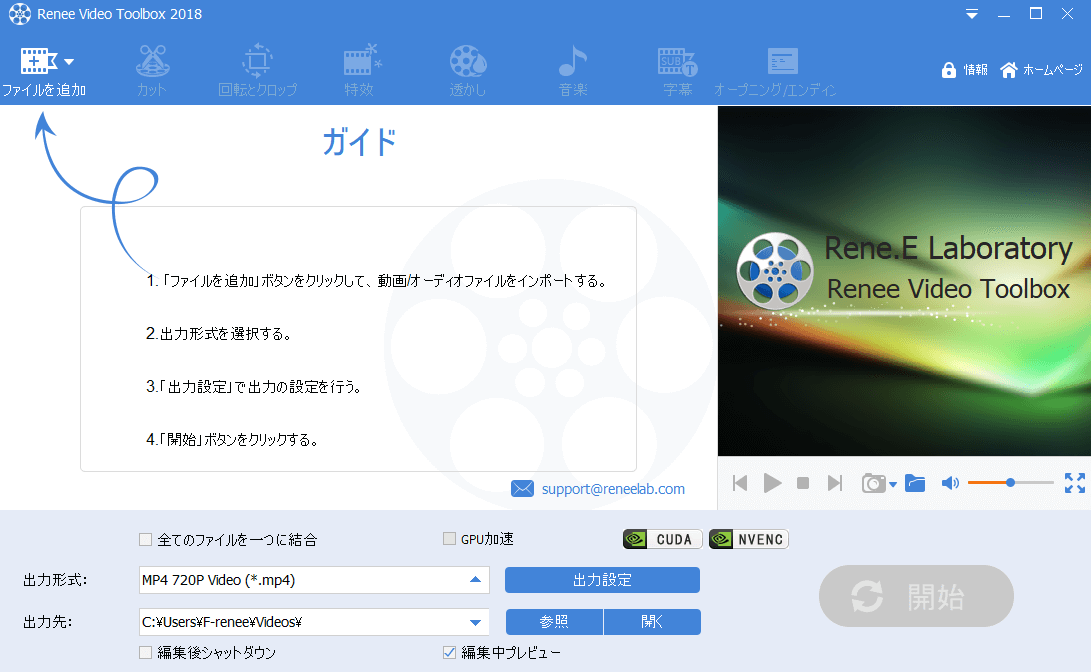
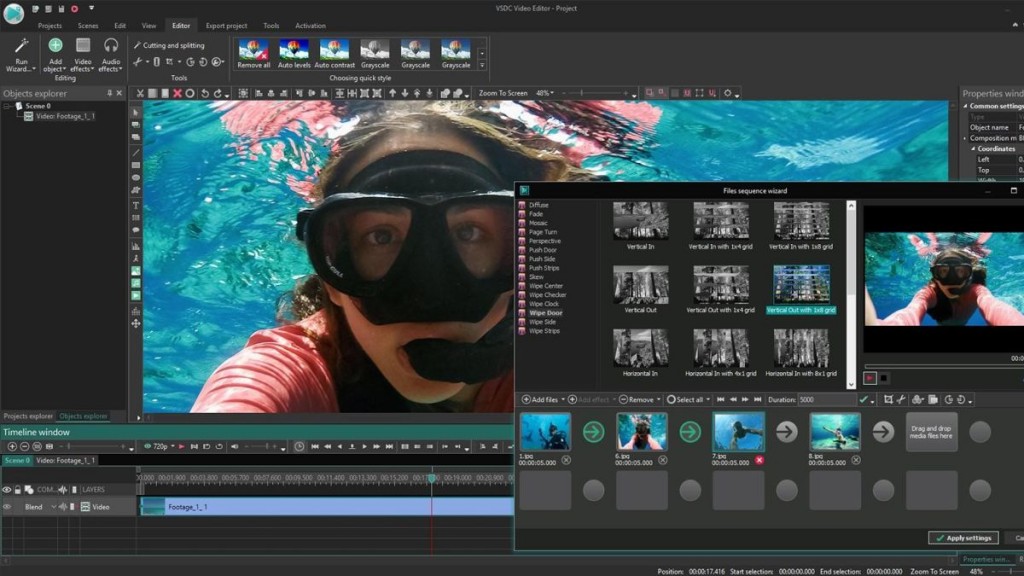
上の2つのWindows システム用の動画編集アプリを比較して、Renee Video Editor Pro は操作インターフェースがシンプルで使いやすく、初心者ユーザーに非常に適しています。 VSDC Free Video Editorソフトウェアの操作インターフェースはより複雑で、ユーザーは初めて使用するときにさまざまな機能設定を勉強する必要があるため、上級の動画編集ユーザーにより適しています。
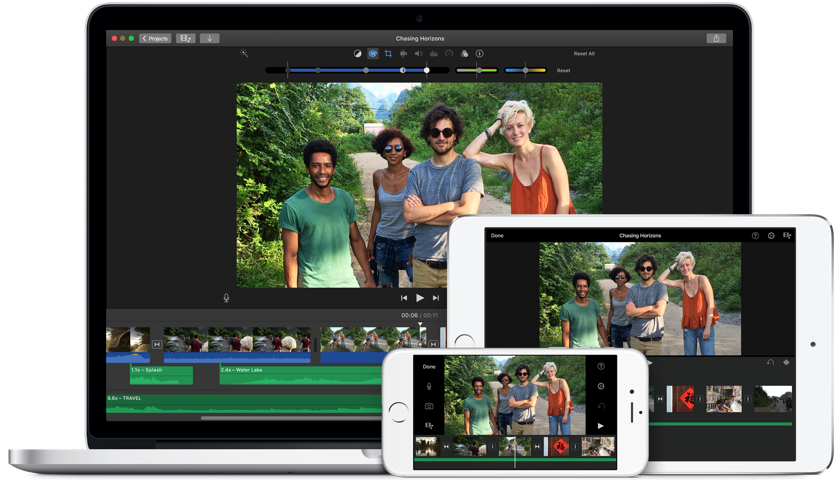
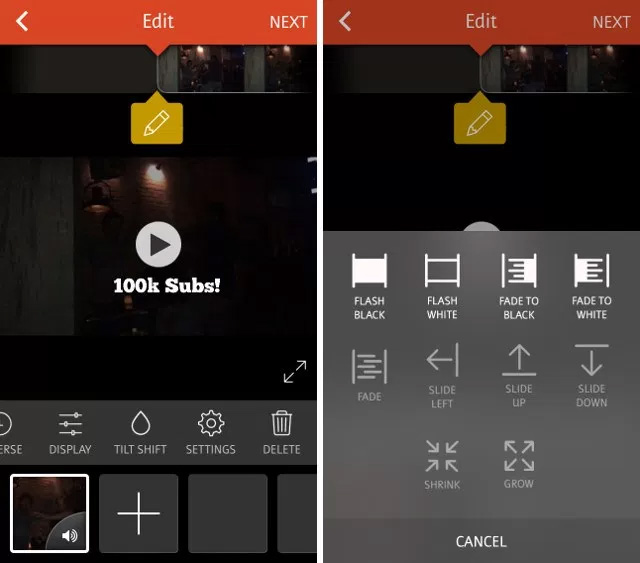
iMovie はより包括的な動画編集ツールですが、Videoshop ソフトウェアは iPhone デバイスのみをサポートするシンプルな動画編集アプリです。用途の広い iOS 動画編集ツールをお探しの場合は、用途が広く、さまざまな Apple デバイスに適しているだけでなく、iMovie ソフトウェアを選択できます。
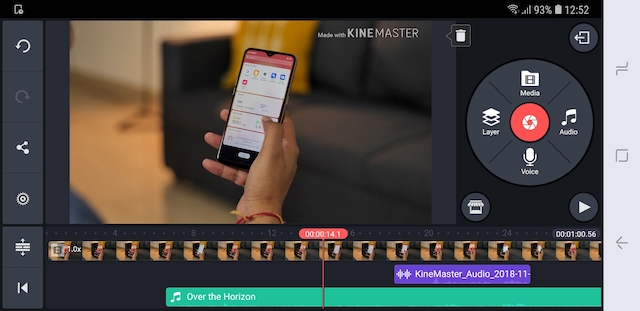
また、PowerDirector ソフトウェアは無料で使用できますが、解像度 720p の動画 コンテンツしかサポートしていないため、1080p および 4K の解像度で動画コンテンツを出力したい場合は、購入する必要があります。
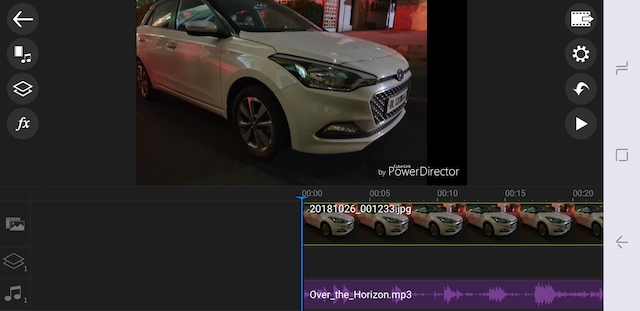
Android システムをサポートする 2 つの動画編集アプリを比較して、KineMaster はより包括的な動画編集機能を備えており、事前撮影から事後編集までの完全な機能があります。 PowerDirector は、動画編集機能のみを備えていますが、さまざまな機能も備えているため、実際の動画編集のニーズに応じて適切なツールを選択できます。
関連記事 :
2022-09-14
Satoshi : Windows ムービー メーカーはMP4形式の動画をサポートしていないため、MP4動画を直接編集することはできません。この記事...
Windows Media Playerで動画を回転するには?
2022-08-30
Imori : 録画が横向きまたは上下逆になっている場合、動画を回転する必要があります。Windows Media Player を使用して動画...
2022-08-30
Yuki : 動画を正常な角度で表示させるには、プロの動画編集ツールを使用して動画を適切な角度に回転させる必要があります。次の記事は、オンライ...


